안녕하세요. 별과 함께 “최 율”입니다. 이번 포스팅은 윈도우10 절전 모드 설정 및 해제하는 방법에 대해 이야기를 해보려고 합니다.
절전 모드는 보통 전력을 아끼기 위해서 사용하는 모드입니다. 컴퓨터를 장시간 사용하시는 분들은 설정을 안 하셔도 무방할 것 같아요.
저는 컴퓨터를 하루에 12시간 정도 사용을 하긴 하지만 중간에 쉬는 시간을 1시간 정도 가지기 때문에 제가 쉴 때는 절전 모드로 들어가서 컴퓨터와 모니터도 같이 쉬게 하고 있습니다.
데스크 탑을 사용하시는 분들보다 노트북을 사용하시는 분들이 절전 모드를 잘 활용을 하실텐데요. 적절하게 설정하고 사용하면 확실히 도움이 되는 것 같습니다.
아주 간단하게 절전 모드 설정 및 해제하는 방법에 대해서 알아보도록 하겠습니다.
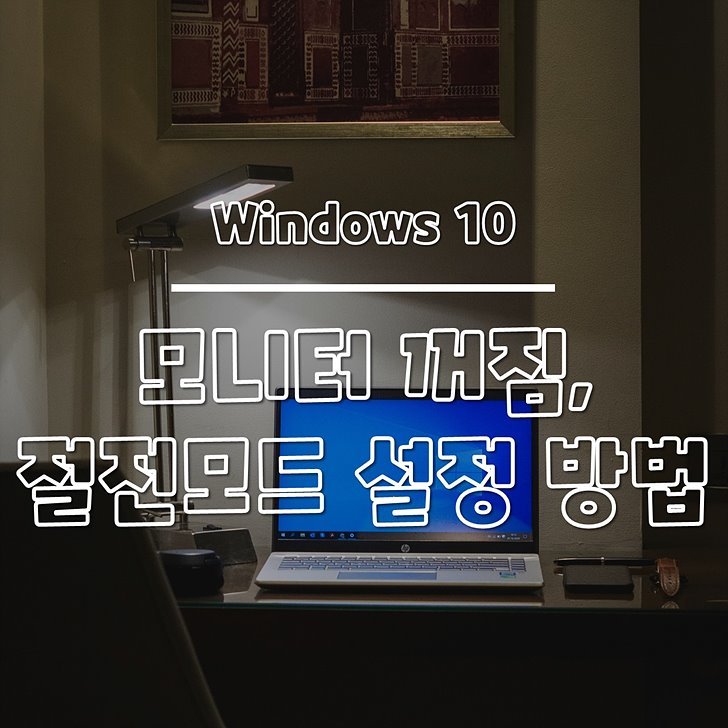
관련 글
- 윈도우10 사용자 계정 만들기, 추가, 변경하는 방법
- 윈도우10 스캔 프로그램 다운로드, 설치 방법
- 윈도우10 컴퓨터 예약 종료, 취소, 바로 가기 만드는 방법
- 윈도우10 알림 설정 및 해제 알림창 끄는 방법
윈도우10 절전 모드 설정 및 해제하는 방법
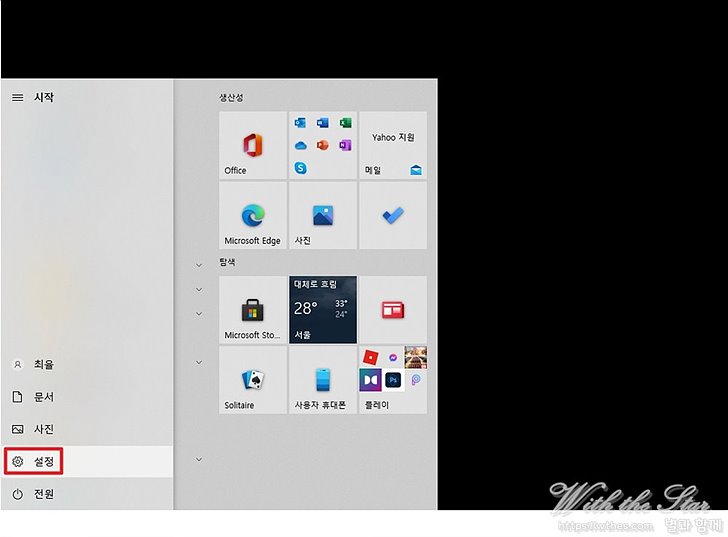
먼저 윈도우 아이콘을 클릭하셔서 “설정”으로 들어가 줍니다.
윈도우 설정 – 시스템
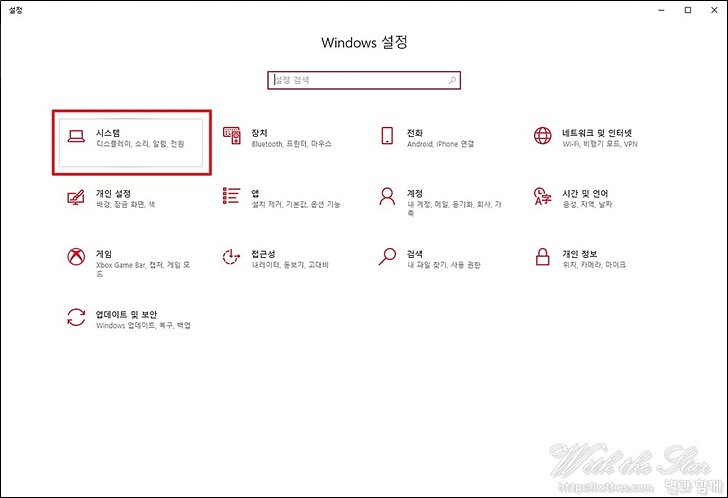
설정으로 들어가시면 윈도우 설정이 나옵니다. 윈도우 설정에서 “시스템”을 클릭해 주세요.
전원 및 절전
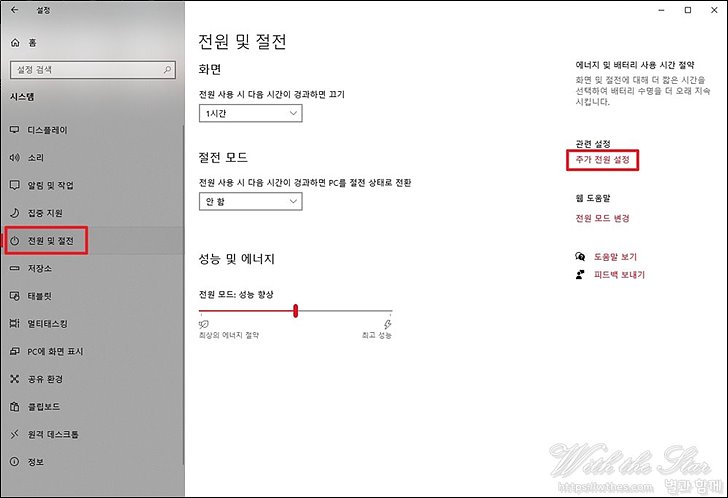
시스템에 들어가시면 여러 가지 카테고리가 나옵니다. 여러 카테고리 중에서 “전원 및 절전” 카테고리를 선택해 주세요.
전원 및 절전 카테고리를 선택하시면 우측에 “추가 전원 설정”이 관련 설정으로 나와 있습니다.
추가 전원 설정을 클릭해 주세요.
전원 옵션 – 설정 변경
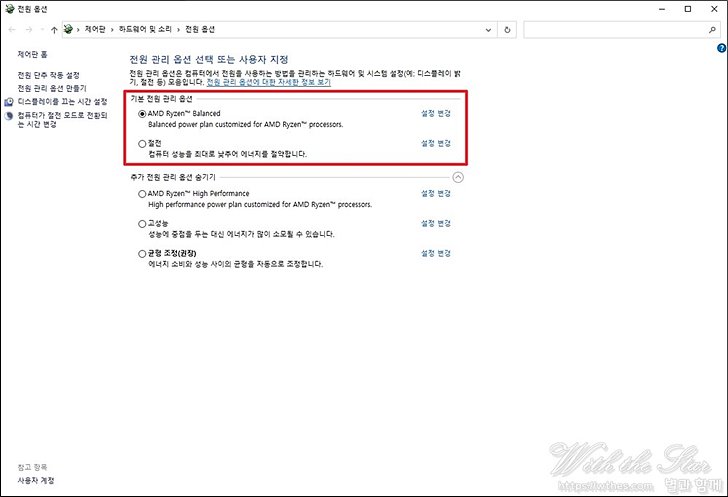
전원 옵션으로 들어가시면 위 이미지처럼 “기본 전원 관리 옵션”이 나옵니다.
사용하시는 컴퓨터마다 조금은 다르게 나옵니다. 우측에 있는 “설정 변경”을 클릭해 주세요.
윈도우10 절전 모드 설정 및 해제 마무리
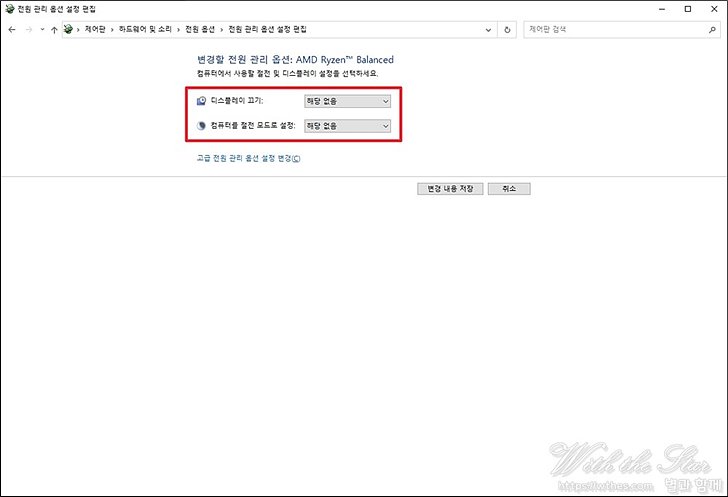
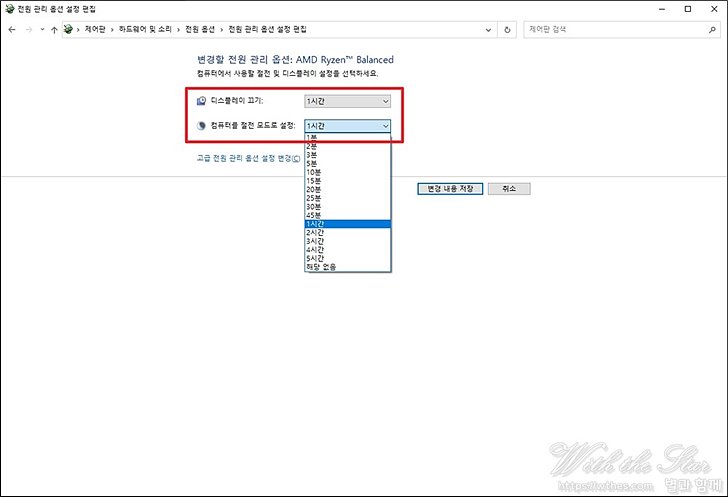
설정 변경으로 들어가시면 위 이미지처럼 “디스플레이 끄기”와 “컴퓨터를 절전 모드로 설정” 옵션이 있습니다.
시간으로 되어 있으신 분들도 계실 거고, 시간으로 설정이 된 분들도 계실 텐데요. 절전 모드를 하셔야 하기 때문에 시간 설정을 해줍니다.
저는 예를 들어서 1시간으로 설정을 해 놓았습니다. 제가 컴퓨터를 한 시간 동안 사용을 하지 않으면 디스플레이가 꺼지고, 컴퓨터가 절전 모드로 들어갑니다.
이 절전 모드가 싫다. 해제하고 싶다고 하시는 분들은 시간을 “해당 없음”으로 설정하시면 됩니다.




